磁盘结构损坏且无法读取
你的电脑显示磁盘结构损坏且无法读取?对于这个问题,有一些常见原因:磁盘连接错误、病毒攻击、磁盘损坏、文件系统损坏等。在遇到这个或类似问题时,你无法打开和查看磁盘上的文件。
不过不用担心,本文向你介绍了解决这个问题的方法。除此之外,如果你的磁盘数据丢失,还可以使用文章中提到的软件来恢复丢失的数据。
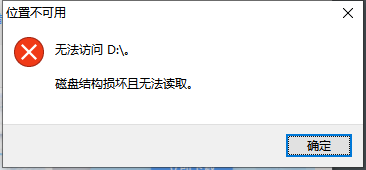
4个磁盘结构损坏且无法读取的解决方法
那磁盘结构损坏且无法读取要如何解决呢?你可以尝试以下4个解决方法,如果无效,还可以使用数据恢复软件恢复数据。
方法1. 拔下并重新连接磁盘
这是基本的解决方法 - 拔下并重新连接磁盘。在大多数情况下,磁盘问题的主要原因是连接不稳定或接口错误。所以你可以尝试拔下并重新连接磁盘,如果还是无法读取,请尝试更换数据线。
方法2. 重新安装磁盘驱动程序
磁盘驱动过旧或损坏也会导致磁盘出现问题,因此你可以重新安装磁盘驱动来解决问题。
1. 右键点击“开始”图标选择“设备管理器”。
2. 找到磁盘驱动器,右键点击磁盘,然后选择“卸载设备”,点击“卸载”。
3. 然后点击上方的“扫描检测硬件改动”,重新启动电脑,看看是否可以顺利打开磁盘。
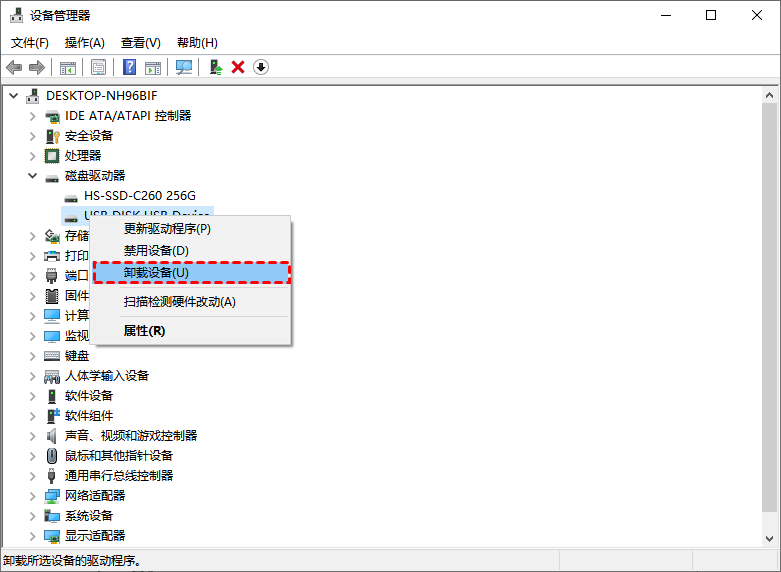
方法3. 使用Windows疑难解答
在Windows中,你可以尝试使用疑难解答工具来解决磁盘问题。
1. 转到Windows 设置,选择“更新和安全”,再点击“疑难解答”。
2. 在“硬件和设备”下,点击“运行疑难解答”。
3. 等待扫描完成,根据提示操作即可。
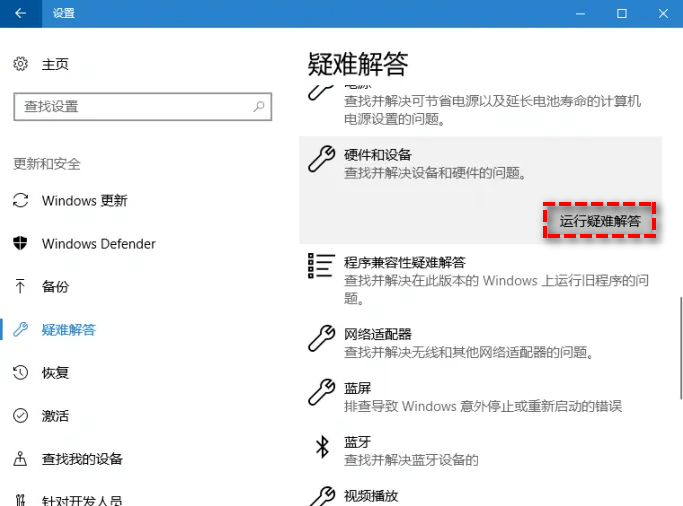
方法4. 检查修复磁盘错误
你还可以运行Windows磁盘检查程序来扫描和修复磁盘的错误。
1. 打开“此电脑”,然后右键点击出现问题的盘,再选择“属性”。
2. 在“工具”下,点击“检查”按钮。
3. 点击“扫描驱动器”即可。
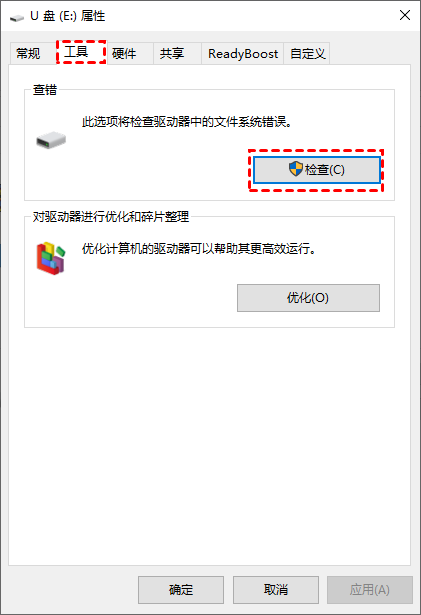
从结构损坏且无法读取的磁盘中恢复数据
如果上述方法无法使用或使用后无效,那你还可以使用专业的数据恢复软件,说到数据恢复软件,你可以使用傲梅恢复之星。该软件使用起来既简单又快速,它可以自动扫描和过滤所有丢失或删除的文件,除此之外,该软件还有以下优点:
-
专为Windows系统设计,支持Windows 11/10/8/7 及Windows Server。
-
恢复速度快并且简单好操作。
-
可以将文件恢复到丢失或删除时的位置。
-
支持HDD/SSD/USB/SD卡等设备,以及200多种类型文件的恢复。
-
支持NTFS/FAT32/exFAT/ReFS文件系统。
1. 下载安装并打开傲梅恢复之星。
2. 将丢失数据的设备连接到电脑,然后在傲梅恢复之星主界面中选择该设备,再点击“开始扫描”。

3. 根据文件系统和数据丢失情况选择扫描方法,如果需要,可以使用高级设置。

4. 等待扫描完成后,选择你需要的数据,然后点击“恢复”,再选择恢复文件的保存位置即可。

总结
以上是解决磁盘结构损坏且无法读取的方法,如果上述方法使用后无效,那建议你使用傲梅恢复之星,该软件操作界面简洁,操作方法简单,适合广大用户使用。考虑到备份才是防止数据丢失的好方法,为了避免再次出现同样的问题,建议你使用傲梅轻松备份定期备份系统和重要数据,可以保护你重要数据和系统的安全。
